Was sind Widgets? Widgets bezeichnen kleine technische Vorrichtungen, mit deren Hilfe Sie über das WordPress Backend bestimmten Widgetbereichen Ihrer Website verschiedene zusätzliche Inhalte zuordnen können. Widgets können über deren grafische Benutzeroberfläche so angepasst werden, dass Sie sich Inhaltsblöcke, Suchfunktionen, Schlagwörterwolken, Kategorien, Kalender u.v.m. anzeigen lassen können. Widgets ermöglichen es also, Ihre Website mit minimalem Aufwand noch weiter anzupassen und zu verfeinern.
Die Widgets werden in der Regel zu Widgetbereichen hinzugefügt, die wiederum vom Theme vorgegeben werden. Das kann eine Seitenleiste sein, muss aber nicht. Oft befinden sich Widgetbereiche im Footer (also im Fußbereich) einer Website.
Um die Widgets, die standardmäßig verfügbar sind, aufzurufen, klicken Sie im linken Menü auf „Design“, dann auf „Widgets“ Daraufhin öffnet sich eine Übersichtsseite, die Ihnen alle verfügbaren Widgets anzeigt:
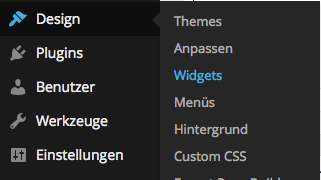
Ihr Bildschirm wird dann ungefähr so aussehen:
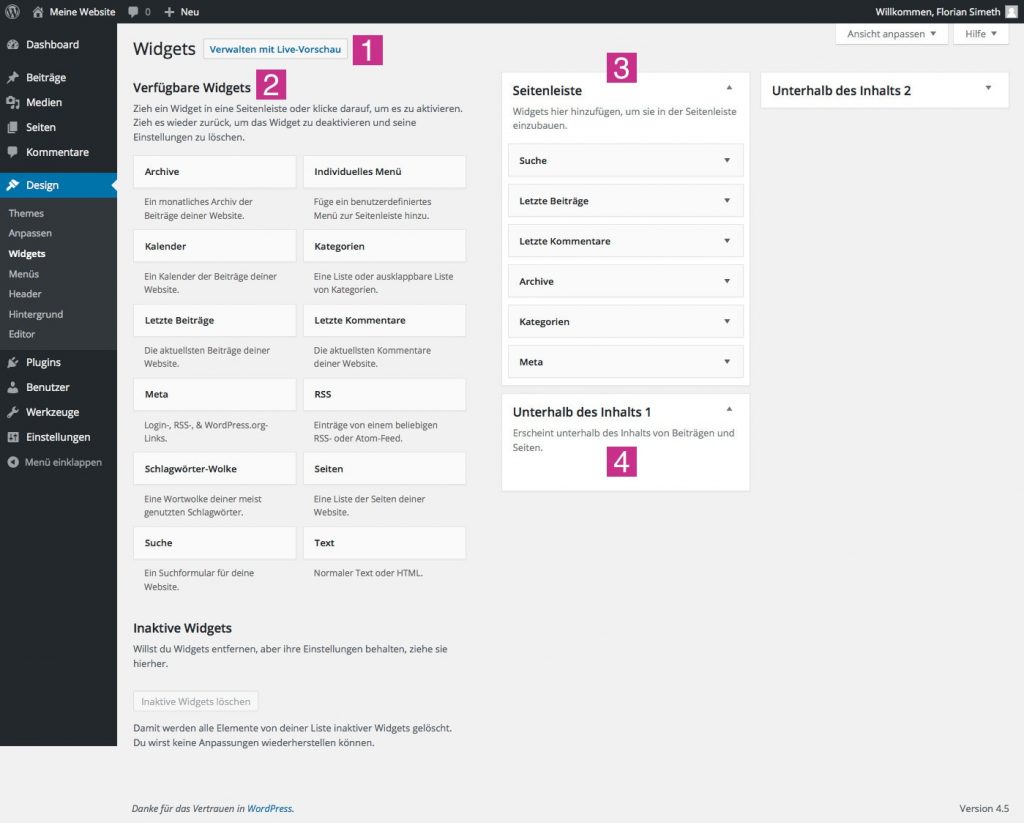
zu 1) Live Vorschau
Wie Sie auf der vorherigen Seite (Theme anpassen und einrichten) schon gesehen haben, können Sie die Widgets ebenfalls mit dem WordPress Customizer bearbeiten. Der Button „Verwalten mit Live-Vorschau“ bringt Sie direkt dorthin.
zu 2) Verfügbare Widgets
Auf der linken Seite befinden sich alle verfügbaren Widgets. Im Bild oben sehen Sie alle Standard-Widgets, die von WordPress mitgeliefert werden. Plugins – also Erweiterungen – haben die Möglichkeit, neue Widgets hinzuzufügen, damit Sie diese ebenfalls in Ihre Widgetbereiche einbinden können.
zu 3) Widgetbereiche
In der rechten Bildschirmhälfte sehen Sie Ihre Widgetbereiche und deren Namen. In unserem Fall sind das die Bereiche mit den folgenden Namen:
- Seitenleiste
Wird im Frontend rechts neben dem Inhalt angezeigt. - Unterhalb des Inhalts 1
- Unterhalb des Inhalts 2
Zwei Widgetbereiche, die – wie der Name schon sagt – die Widgets unterhalb des Inhalts einfügt.
zu 4) Widgets hinzufügen und entfernen
Folgende Infos vorab:
- Die einzelnen Widgetbereiche können Sie auf- und zuklappen. Das geht mit dem Pfeil rechts oben in dem jeweiligen Bereich.
- Der erste Widgetbereich (bei uns die „Seitenleiste“) ist immer aufgeklappt.
- WordPress weist dem ersten Widgetbereich immer ein paar Standardwidgets zu, damit diese sofort im Frontend sichtbar sind. In unserem Fall sind das also die Widgets „Suche“, „Letzte Beiträge“, „Letzte Kommentare“ und so fort.
